Comment réparer les applications iOS 12 / 12.1 non téléchargées
Après le lancement du nouvel iOS 12, les utilisateurs sontJ'attends avec impatience la mise à jour d'iOS 11 à iOS 12. La mise à jour d'iOS n'est pas aussi simple qu'il y paraît. Vous devez prendre les mesures de préparation et de sécurité appropriées pour mettre à jour iOS. Vous devez également vous assurer de créer une sauvegarde de vos fichiers afin de pouvoir, après la mise à jour, restaurer le périphérique à partir de celui-ci. Malheureusement, même après avoir effectué tous les mouvements appropriés, vous pouvez toujours faire face à des erreurs inattendues, notamment que les utilisateurs ne peut pas télécharger des applications sur iOS 12 / 12.3.
Il n'y a pas de solution simple disponible aumoment, mais vous pouvez utiliser les méthodes suivantes pour résoudre et résoudre le problème. Au lieu de répertorier les raisons "Pourquoi ne puis-je pas télécharger les applications sur mon iPhone", chacune des solutions ci-dessous fournit des informations de base sur le problème.
- Solution 1: vérifier la connexion Internet
- Solution 2: Déconnexion et connexion Retour App Store
- Solution 3: Désactiver les restrictions pour l'installation d'applications
- Solution 4: actualiser l'App Store
- Solution 5: forcer le redémarrage de l'iPhone / iPad
- Solution 6: Vérification du stockage disponible sur iPhone / iPad
- Solution 7: ne corrigez pas le téléchargement des applications iOS 12 / 12.1 avec la récupération système iOS
- Solution 8: restaurer avec iTunes
Solution 1: vérifier la connexion Internet
Contexte de la question: 1. Apple limite la taille des téléchargements d'applications sur mobile à 150 Mo. 2. Les applications ne seront pas téléchargées sans une connexion Internet forte.
La première chose à faire est de s’assurer queque vous avez une connexion Internet forte et stable. Il est possible que le message d'erreur apparaisse à cause d'un réseau instable ou que le périphérique n'ait pas été configuré correctement. Par conséquent, vous devez tout d'abord vous assurer que vous êtes connecté au Wi-Fi. Alors, voici comment procéder. se connecter à un réseau Wi-Fi:
Étape 1: C’est très simple, allez simplement sur l’écran d’accueil de votre iPhone.
Étape 2: La tête à Paramètres et trouver le Wi-Fi.
Étape 3: Activez le Wi-Fi. L'appareil recherchera automatiquement les réseaux disponibles.
Étape 4: Lorsque vous voyez celui-ci, appuyez simplement dessus.

Si vous avez déjà activé le Wi-Fi, essayez de le désactiver puis de le réactiver. Cela pourrait juste résoudre le problème.
Solution 2: Déconnexion et connexion Retour App Store
Contexte de la question: La connexion établie par votre identifiant Apple entre votre iPhone et l'App Store est interrompue
Après une mise à jour de votre iOS, divers paramètres etle code peut être changé. Cela peut être accidentel ou simplement une nouvelle fonctionnalité de la mise à jour, mais vous devez vous assurer que votre identifiant Apple pour App Store fonctionne correctement. Vous pouvez simplement essayer de vous connecter puis de vous déconnecter de l'App Store à l'aide de l'identifiant Apple, simplement pour vérifier s'il fonctionne ou non. Voici comment vous pouvez le faire:
Étape 1: Trouvez l'application "Paramètres" sur votre iPhone.
Étape 2: Ensuite, allez sur "iTunes & App Store" et tapez sur Apple ID.
Étape 3: Une fenêtre contextuelle apparaîtra et vous devrez appuyer sur "Déconnexion".
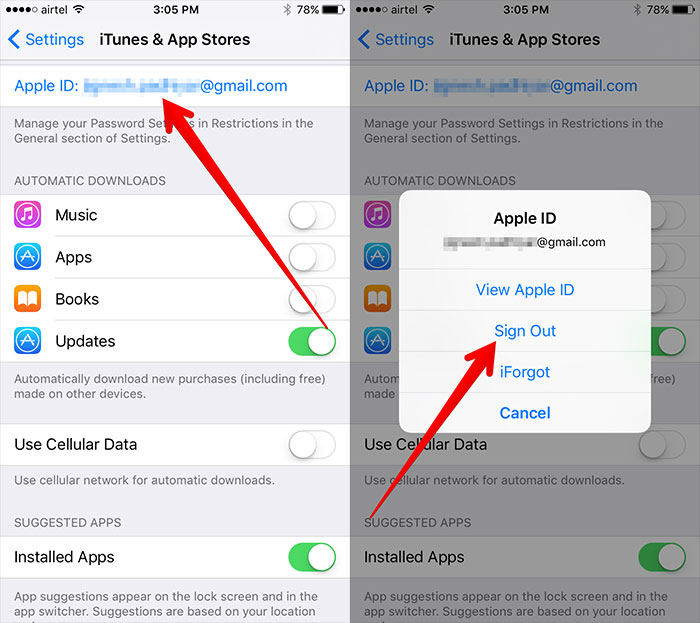
Étape 4: Ensuite, vous devez taper à nouveau sur cet identifiant Apple pour vous "connecter".
Maintenant, vous pouvez exécuter l'App Store pour pouvoir télécharger quelques applications juste pour vous assurer que le problème est résolu. Si vous recevez toujours le message d'erreur, utilisez les solutions suivantes pour le résoudre.
Solution 3: Désactiver les restrictions pour l'installation d'applications
Contexte de la question: Vous définissez des restrictions dans les achats iTunes et App Store
Si vous êtes à court de chance et que vous avez toujours iOS 12 applicationsne pas télécharger, vous pouvez au moins essayer de lever les restrictions relatives à l'installation de l'application. Si vous le faites, certaines fonctionnalités seront désactivées. Donc, si vous ne parvenez pas à installer une application, il est possible que cette fonctionnalité la bloque. Voici comment le provoquer:
Étape 1: Allez dans Paramètres> Faites défiler vers le bas et trouvez l’heure à l’écran.
Étape 2: Activer l'heure à l'écran> Tapez sur Continuer.
Étape 3: Recherchez l’option "Installer les applications" et réglez-la sur "Autoriser".
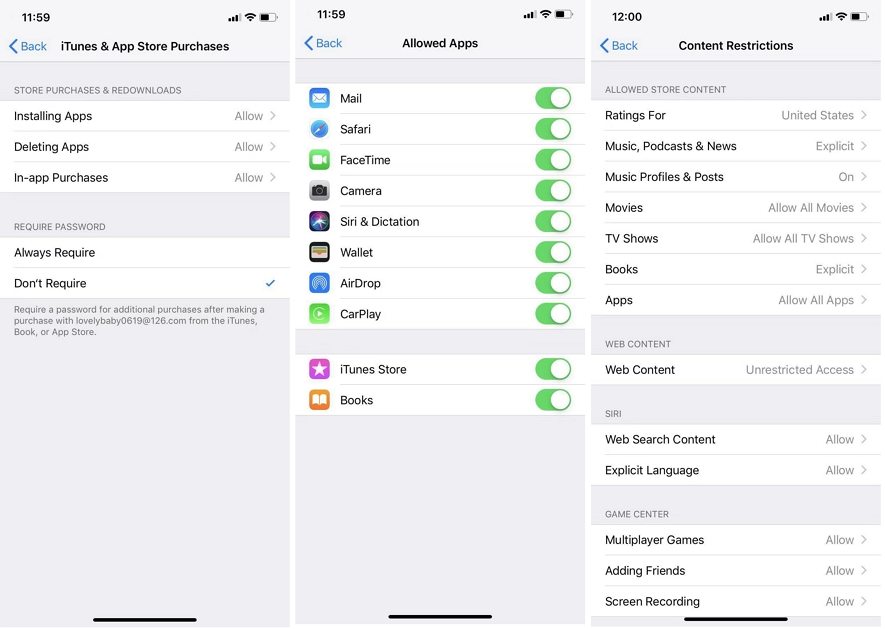
Espérons que vous pourrez maintenant installer des applications sur votre iPhone.
Solution 4: actualiser l'App Store
Contexte de la question: Si quelque chose ne va pas avec l’application App Store elle-même, elle ne pourra pas vous aider à installer l’application souhaitée.
Si iOS 12 App Store ne se télécharge pas, alorsl'actualisation de l'App Store pourrait simplement résoudre le problème. Il est probable que vous n’ayez pas redémarré le périphérique depuis longtemps et qu’un cache stocké dans l’App Store est à l'origine du problème. Lorsque vous installez, recherchez ou téléchargez quelque chose dans l'App Store, ces enregistrements sont en cours de sauvegarde. dans l'App Store qui pourrait vous empêcher de télécharger ou de mettre à jour les applications.
Alors, allez sur "App Store" et vous devez appuyer sur touticône sur l'onglet de navigation comme Caractéristiques / Top Graphiques, etc, que vous voyez en bas pour 10 fois. Une fois cette opération effectuée, l'application redémarrera et vous aurez entièrement actualisé App Store.
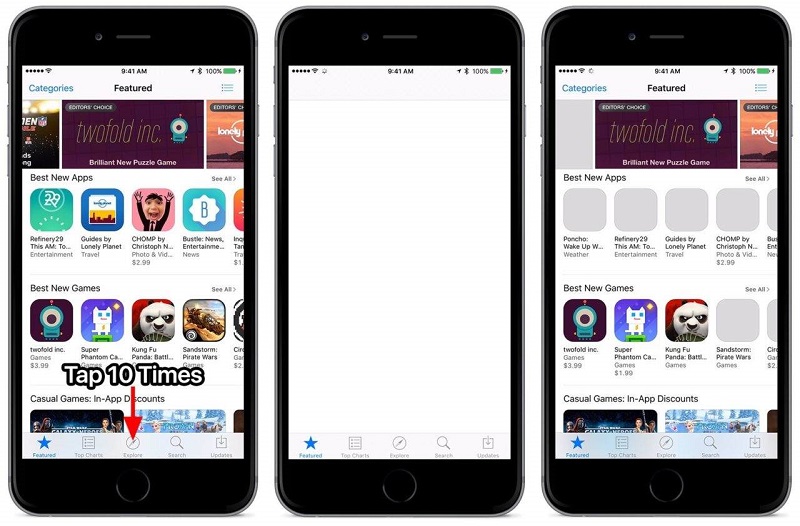
Solution 5: forcer le redémarrage de l'iPhone / iPad
Contexte de la question: Le problème temporaire dans le système d'exploitation ou le logiciel de votre téléphone entraînerait le non-téléchargement d'applications sur iPhone.
Si vous avez un réseau stable et que le périphérique estSi vous êtes configuré correctement mais que vous ne pouvez pas vous connecter à l’App Store iOS 12, vous pouvez essayer de le réparer en forçant l’appareil. Le redémarrage est parfois nécessaire pour résoudre les problèmes rencontrés avec n’importe quel système iOS. C’est l’un des moyens les plus courants. pour réparer les dysfonctionnements logiciels et matériels, essayez donc!
Pour iPhone XS / X ou 8 ou 8 Plus
Ce sont les nouveaux modèles d'iPhones, donc la procédure de redémarrage forcé est un peu différente:
Étape 1: Appuyez sur le bouton Augmenter le volume, puis sur le bouton Réduire le volume.
Étape 2: Ensuite, vous devez maintenir le bouton d'alimentation enfoncé.
Étape 3: Vous devez le maintenir jusqu'à ce que le logo Apple soit visible pour vous.
Étape 4: Ensuite, l'iPhone sera redémarré.
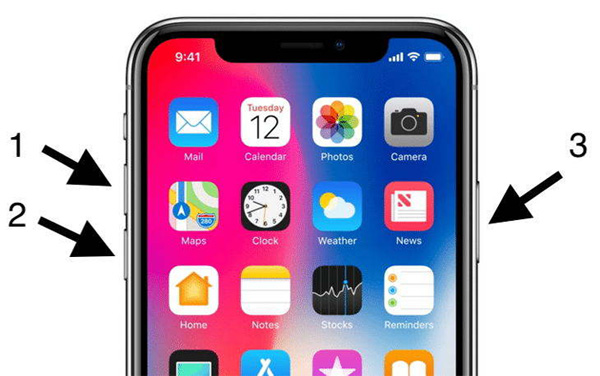
Pour iPhone 7 et 7 Plus:
Ces deux modèles sont un peu différents de tous les autres. La séquence n'est identique ni au nouveau modèle ni aux anciens modèles d'iPhone.
Étape 1: maintenez les boutons Power et Volume Down ensemble.
Étape 2: Maintenez la position pendant quelques secondes jusqu'à ce que le logo Apple soit visible à l'écran.
Étape 3: Maintenant, glissez simplement le curseur pour redémarrer l'appareil.
Pour iPhone 6 et tous les anciens modèles
L'iPhone 6 et tous les anciens modèles d'iPhones ont la même séquence de redémarrage forcé,
Étape 1: maintenez les boutons Marche / Arrêt enfoncés.
Étape 2: Ne le maintenez pas plus de 10 secondes.
Étape 3: Le logo Apple sera visible pour vous.
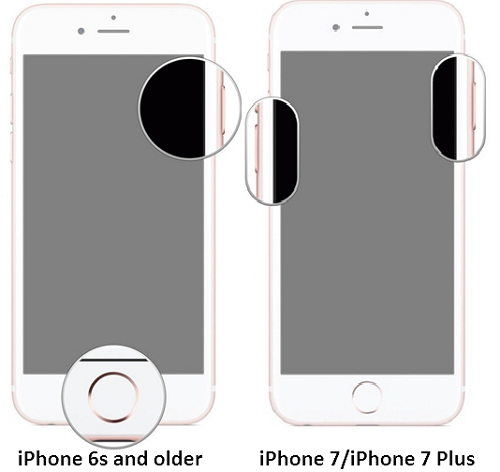
Solution 6: Vérification du stockage disponible sur iPhone / iPad
Contexte de la question: Un manque d'espace de stockage peut également entraîner l'échec du téléchargement ou de la mise à jour des applications.
Si vous ne pouvez pas "télécharger les applications après la mise à niveau iOS 12alors peut-être devriez-vous vérifier l'espace de stockage de votre iPhone ou de votre iPad. La mise à jour iOS 12 prend environ 3 Go d’espace, mais si vous n’avez plus d’espace disponible, il est possible que vous receviez un message d’erreur lors du téléchargement d’applications, ainsi que les causes du problème.
Étape 1: Allez dans les "Paramètres" de votre iPhone ou de votre iPad.
Étape 2: Allez dans "Général" puis appuyez sur "iPhone Storgae".
Étape 3: Enfin, vous verrez exactement combien d’espace est disponible sur le périphérique. Vous pouvez gérer vos données en appuyant sur "Décharger les applications non utilisées" ou "Optimiser les photos" juste en dessous.
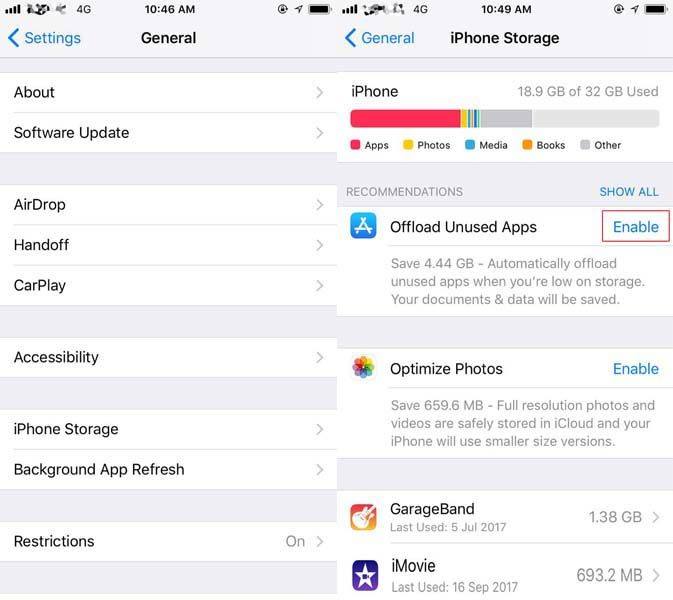
Si vous avez un espace de stockage disponible, alors vous devezrecherchez d'autres solutions, sinon vous devriez libérer de l'espace en transférant quelques fichiers sur d'autres appareils ou en effaçant les applications / données inutiles pour libérer de l'espace.
Solution 7: ne corrigez pas le téléchargement des applications iOS 12 / 12.1 avec la récupération système iOS
Contexte de la question: Un iPhone qui ne peut pas télécharger des applications peut être un signe que quelque chose ne va pas avec le système iOS.
Si tous les correctifs ci-dessus n'ont pas résolu le problèmeproblème, il se peut que quelque chose ne va pas avec iOS lui-même qui vous empêche de télécharger les applications. Donc, il serait préférable que vous utilisiez simplement une application de récupération pour résoudre ce problème. Il existe un excellent logiciel de récupération iOS disponible sur Internet. Vous pouvez l'utiliser pour réparer le système iOS. Tenorshare ReiBoot est un outil tiers très efficace qui permet de résoudre facilement les problèmes de mise à niveau et de déclassement d’iOS, ainsi que les systèmes iOS dans leur ensemble. Il est disponible à la fois sur Windows et Mac, et qu’il s’agisse de tout type de problème iOS; ReiBoot peut s'occuper de tout. Voici comment l'utiliser:
Étape 1: Téléchargez le logiciel.
Étape 2: Lancez ReiBoot et connectez votre iPhone cible à un ordinateur.
Étape 3: Allez à "Résoudre tous les problèmes bloqués sur iOS".
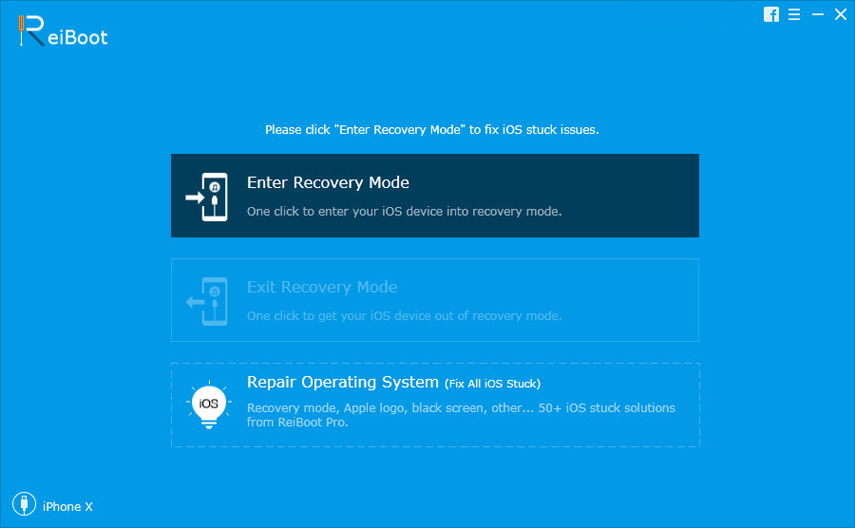
Étape 4: Téléchargez le package du firmware.
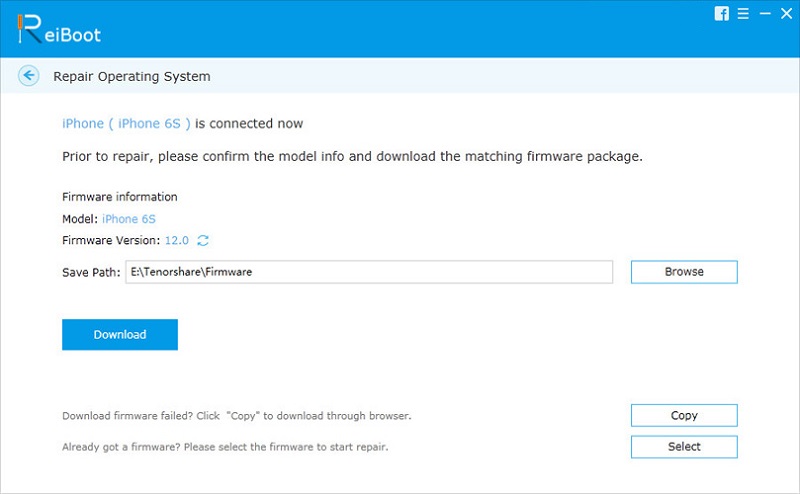
Étape 5: Réparez le système en appuyant sur "Démarrer la réparation".
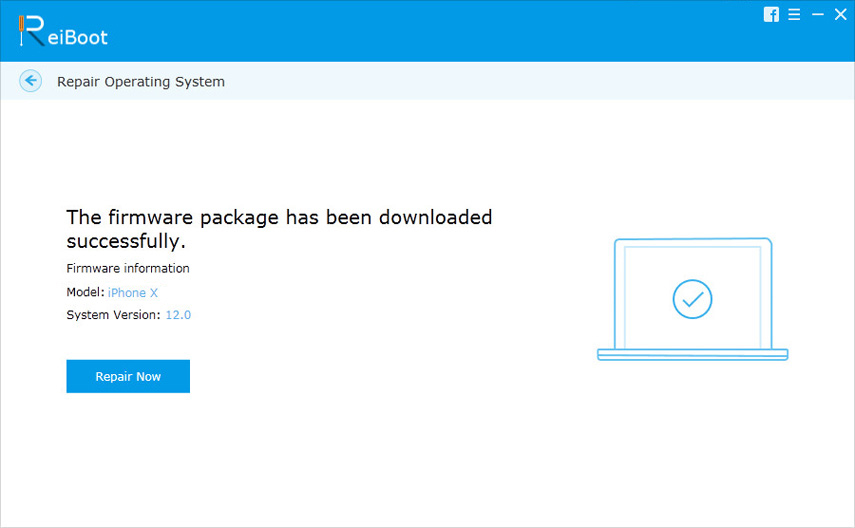
Espérons que cela devrait résoudre le problème immédiatement!
Solution 8: restaurer avec iTunes
Si vous voulez suivre la voie officielle, il est préférable de restaurer l'appareil avec iTunes.
Étape 1: connectez simplement l'appareil à votre ordinateur et lancez iTunes.
Étape 2: lorsque iTunes détectera le périphérique connecté, il apparaîtra dans la fenêtre de l'application en haut (icône du périphérique).
Étape 3: Allez dans Résumé et appuyez sur "Restaurer l'iPhone".
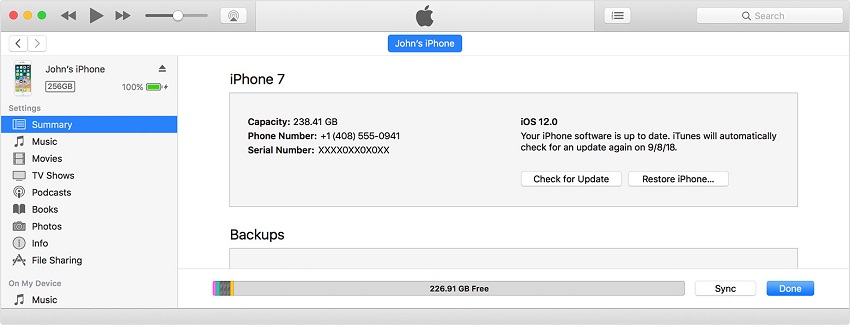
Étape 4: iTunes vous demandera à nouveau si vous souhaitez effacer toutes vos données et tous vos paramètres et réinitialiser votre iPhone en usine. Cliquez sur "Restaurer" et attendez que la procédure soit terminée.
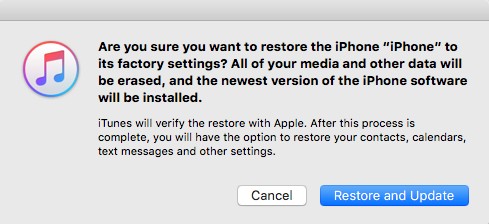
L'appareil va redémarrer et va maintenant être configuré comme nouveau ettoutes les données seront perdues sur votre iPhone. Eh bien, c'est votre dernière option en ce qui concerne les problèmes "Je ne peux pas télécharger les applications sur mon iPhone". Si tout échoue, vous devrez restaurer le périphérique de cette façon.
Conclusion
C'est une situation très terrible quand vous venezsur le point d'utiliser la nouvelle version mise à jour d'iOS 12 et a découvert qu'il existe quelques problèmes qui vous rendent tout simplement incapable d'utiliser ses fonctionnalités. Ne pas télécharger d’applications sur l’App Store est un gros problème et il n’existe pas de solutions spécifiques. Mais ces 8 corrections mentionnées dans l'article pourraient bien résoudre le problème. Suivez les procédures étape par étape et déterminez vous-même la cause première du problème. Si tout échoue, vous pouvez opter pour l'itinéraire officiel iTunes ou si vous souhaitez une option plus simple et si vous n'êtes pas sceptique quant à l'utilisation d'un logiciel tiers, optez pour Tenorshare ReiBoot. Hautement recommandé!







![[Résolu] iTunes est en train de télécharger le logiciel pour cet iPhone](/templates/rob/dleimages/no_image.jpg)

